・【キャンディークラッシュ】評価してみました!!よいところ・悪いところをご紹介します!!
・【キャンディークラッシュ】動作が重い・不具合が発生した場合の対処方法
・【キャンディークラッシュ】返金申請の方法とデメリットをご紹介します!!
・【キャンディークラッシュ】初心者がやるべきこと・序盤の進め方
「キャンディークラッシュ」はどんなゲーム?
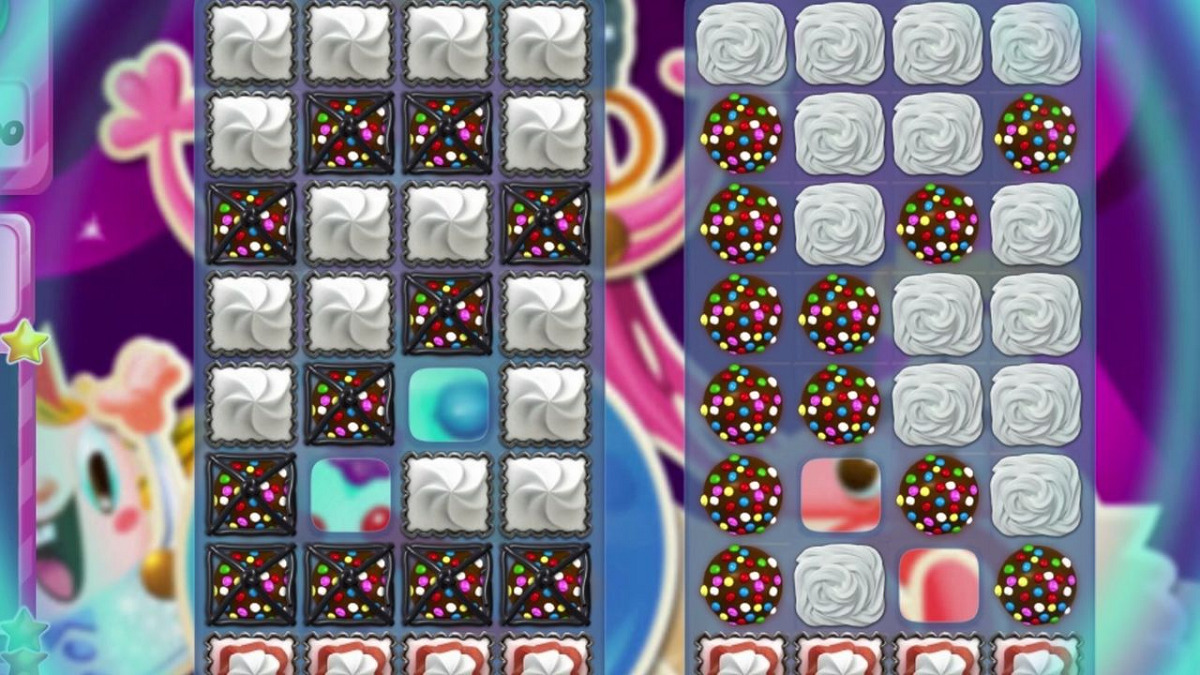
「キャンディークラッシュ」は、世界中で人気のあるマッチ3パズルゲームです。
プレイヤーはカラフルなキャンディーをスイッチ&マッチさせながら、さまざまなレベルをクリアしていく冒険に出ます。
ゲームの目的は、同じ色のキャンディーを3つ以上並べて消すことです。
プレイヤーは隣り合うキャンディーをスワイプまたはタップして入れ替え、マッチさせることでキャンディーを消します。
消したキャンディーの数や連鎖の長さによって得点が与えられ、レベルのクリア条件を達成するためには一定の得点を獲得する必要があります。
ゲームは豊富なレベル数で構成されており、現在のバージョンでは4000以上のレベルが用意されています。
さらに、2週間ごとに新しいレベルが追加されるため、プレイヤーは常に新たな挑戦を楽しむことができます。
ゲーム内では様々なチャレンジが用意されており、目標スコアの達成や特定のキャンディーを消してゴールに到達するなど、様々なゲームモードを楽しむことができます。
また、ラッキールーレットや期間限定チャレンジなどのイベントもあり、無料のアイテムや報酬を手に入れるチャンスがあります。
さらに、友達との競争やランキング上位を目指すイベントもあり、1人でも友達と一緒でも楽しむことができます。
「キャンディークラッシュ」は、レベルの難易度が豊富で、初心者から上級者まで楽しむことができます。
また、オフラインでもプレイ可能であり、デバイス間でのゲームデータの同期も簡単に行えます。
このように、「キャンディークラッシュ」は簡単な操作で楽しめるマッチ3パズルゲームであり、多くのレベルやチャレンジ、イベントが用意されているため、世界中で愛され続けています。
動作が重い時の対処方法

「キャンディークラッシュ」が動作が重い場合、以下の対処方法を試してみることをおすすめします。
- デバイスの再起動: スマートフォンやタブレットなどのデバイスを再起動することで、一時的なメモリのクリアやシステムのリフレッシュが行われます。デバイスの電源を切り、数秒待ってから再起動してみてください。
- ゲームアプリの再起動: 「キャンディークラッシュ」を一度終了し、再度起動してみてください。アプリの再起動によって、一時的な処理やメモリの解放が行われ、動作が改善される場合があります。
- デバイスのストレージを解放する: デバイスのストレージ容量が不足していると、ゲームの動作が遅くなる場合があります。不要なアプリやファイルを削除し、ストレージ容量を解放してみてください。
- ゲームアプリの最新版への更新: 「キャンディークラッシュ」が最新バージョンであるか確認し、最新版にアップデートしてみてください。最新版ではパフォーマンスの改善やバグ修正が行われる場合があります。
- デバイスのソフトウェアの更新: デバイス自体のソフトウェアが最新バージョンに更新されているか確認し、最新版に更新してみてください。デバイスのソフトウェア更新によって、パフォーマンスが改善される場合があります。
- ネットワークの接続状況を確認する: ゲームプレイ中にネットワーク接続が不安定だと、ゲームの動作が遅くなる場合があります。Wi-Fi接続を使用している場合は、接続の安定性を確認し、必要に応じてルーターの再起動を行ってみてください。
- アプリキャッシュのクリア: 「キャンディークラッシュ」のアプリキャッシュをクリアすることで、一時的なデータや一時ファイルが削除され、動作が軽くなる場合があります。デバイスの設定メニューからアプリ一覧に移動し、「キャンディークラッシュ」を選択し、キャッシュをクリアしてみてください。
フリーズする時の対処方法

「キャンディークラッシュ」がフリーズ(動作停止)する場合、以下の対処方法を試してみてください。
- デバイスの再起動: デバイスを再起動することで、一時的なソフトウェアの問題やメモリのクリアが行われます。デバイスの電源を切り、数秒待ってから再起動してみてください。
- アプリの強制終了: 「キャンディークラッシュ」を終了する方法は、デバイスによって異なります。通常は、ホームボタンをダブルタップ(iPhoneの場合)または最近使用したアプリボタン(Androidの場合)をタップして、アプリスイッチャーを表示し、「キャンディークラッシュ」を上にスワイプして終了させます。その後、アプリを再度起動してみてください。
- ストレージ容量の確保: デバイスのストレージ容量が不足していると、アプリの動作が重くなる場合があります。不要なファイルやアプリを削除して、ストレージ容量を確保してみてください。
- 最新バージョンへのアップデート: 「キャンディークラッシュ」が最新バージョンであるか確認し、最新版にアップデートしてみてください。バージョンの更新によって、バグ修正やパフォーマンスの改善が行われることがあります。
- デバイスのソフトウェア更新: デバイス自体のソフトウェアが最新バージョンに更新されているか確認し、最新版に更新してみてください。デバイスのソフトウェア更新によって、安定性やパフォーマンスが改善される場合があります。
- インターネット接続の安定性: 「キャンディークラッシュ」はオンラインゲームですので、安定したインターネット接続が重要です。Wi-Fi接続を使用している場合は、接続の安定性を確認し、必要に応じてルーターの再起動を行ってみてください。
ログインできない時の対処方法

「キャンディークラッシュ」にログインできない場合、以下の対処方法を試してみてください。
- ネットワーク接続を確認する: インターネット接続が正常かどうかを確認してください。Wi-Fi接続を使用している場合は、接続が安定していることを確認しましょう。モバイルデータ通信を使用している場合は、十分な通信範囲とデータプランの制限に注意してください。
- ユーザー名とパスワードを確認する: 正しいユーザー名とパスワードを入力しているかを確認してください。大文字と小文字を区別する必要があるため、正確に入力してください。また、入力中に余計なスペースが入っていないかも確認しましょう。
- アカウントの認証情報をリセットする: もしログイン情報を忘れた場合は、パスワードリセット機能を使用してアカウントの認証情報をリセットすることができます。ゲーム内の「パスワードをお忘れですか?」や「アカウントの回復」などのオプションを利用して、パスワードの再設定手続きを行ってください。
- ゲームアプリのアップデート: 「キャンディークラッシュ」が最新バージョンに更新されているか確認し、最新版にアップデートしてみてください。バージョンの更新によって、ログイン関連の問題が修正される場合があります。
- サーバーの問題を確認する: ゲームのサーバーに問題がある場合、一時的にログインできないことがあります。公式ウェブサイトや公式ソーシャルメディアなどで、サーバーの状態やメンテナンス情報を確認してみてください。
- ゲームの再インストール: ログインできない問題が解決しない場合は、一度「キャンディークラッシュ」をアンインストールし、再度インストールしてみてください。ただし、この手順を行う場合は、事前にゲームのデータのバックアップを取ることをおすすめします。
起動直後に強制終了してしまう時の対処方法

「キャンディークラッシュ」が起動直後に強制終了してしまう場合、以下の対処方法を試してみてください。
- デバイスの再起動: デバイスを再起動してみてください。一時的なソフトウェアの問題が解消されることがあります。
- アプリのキャッシュをクリアする: デバイスの設定メニューに移動し、アプリケーションマネージャー(Android)またはストレージとiCloudの使用状況(iOS)を開きます。そこで「キャンディークラッシュ」を選択し、キャッシュをクリアしてみてください。キャッシュのクリアにより、一時的なデータやファイルが削除され、アプリの動作が改善される場合があります。
- 最新バージョンへのアップデート: 「キャンディークラッシュ」が最新バージョンであるか確認し、最新版にアップデートしてみてください。バグ修正やパフォーマンスの改善が行われている場合があります。
- デバイスのストレージ容量を確保する: デバイスのストレージ容量が不足している場合、アプリの正常な動作に影響を与えることがあります。不要なファイルやアプリを削除して、ストレージ容量を確保してみてください。
- デバイスのソフトウェアを更新する: デバイス自体のソフトウェアが最新バージョンに更新されているか確認し、最新版に更新してみてください。ソフトウェアの更新によって、安定性や互換性が向上する場合があります。
- ゲームの再インストール: 問題が解決しない場合は、一度「キャンディークラッシュ」をアンインストールし、再度インストールしてみてください。ただし、この手順を行う場合は、事前にゲームのデータのバックアップを取ることをおすすめします。
もし上記の対処方法で問題が解決しない場合は、ゲームの公式サポートチームに問い合わせて、追加のサポートや解決策を求めることをおすすめします。
関連記事:
・【キャンディークラッシュ】評価してみました!!よいところ・悪いところをご紹介します!!
・【キャンディークラッシュ】動作が重い・不具合が発生した場合の対処方法
・【キャンディークラッシュ】返金申請の方法とデメリットをご紹介します!!
・【キャンディークラッシュ】初心者がやるべきこと・序盤の進め方
「Raid: Shadow Legends」と「モンスターハンター」の期間限定コラボ開催中!!

「Raid: Shadow Legends」と「モンスターハンター」の期間限定コラボレーションが遂に開始! この歴史的なコラボで、Raidの世界に「モンスターハンター」シリーズから5人の伝説的なチャンピオンが登場します。 リオレウス、ジンオウガ、ネルギガンテ、アルバトリオン、ミラボレアスといった有名なモンスターの装備を身にまとい、テレリアの地での戦いに挑みます。 「Raid: Shadow Legends」は、迫力あるターン制バトル、700以上のユニークなチャンピオン、深いストーリーライン、そして複雑な戦略性を備えたダークファンタジーの世界を舞台にしたコレクションRPGです。 今回のコラボレーションを通じて、プレイヤーはモンスターハンターの装備を纏ったチャンピオンたちを率いて、テレリアを脅かす闇の勢力に立ち向かいましょう!!






